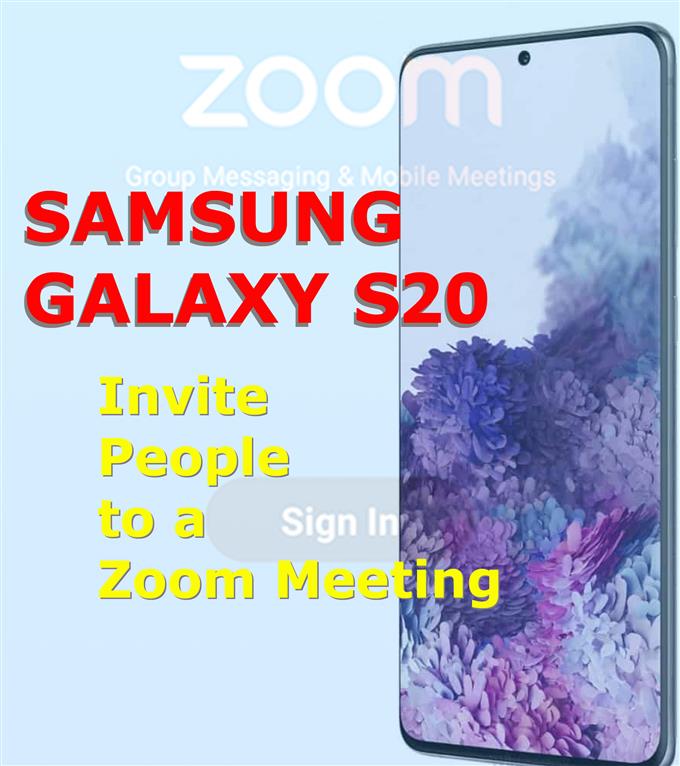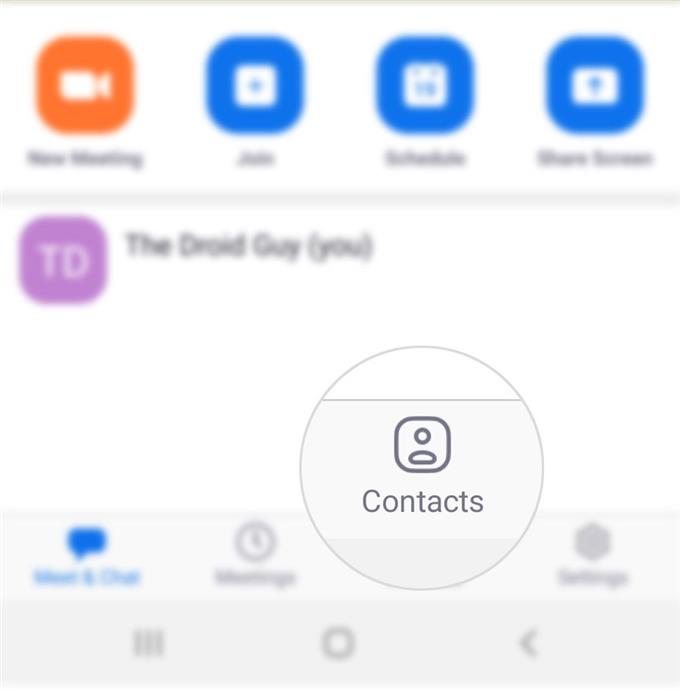El envío de una invitación a una reunión programada o instantánea en Zoom se puede hacer de muchas maneras. Esta publicación le enseñará una de las formas en que puede comenzar a enviar una invitación para una reunión de Zoom en el nuevo teléfono inteligente Samsung Galaxy. Aquí le mostramos cómo invitar a personas a una reunión de zoom en Galaxy S20.
Con la actual pandemia, muchas personas recurrieron a trabajar desde casa. Dicho esto, la videoconferencia también es una tendencia y se está convirtiendo en una necesidad tanto para los empleadores como para sus empleados. Entre las principales aplicaciones de reuniones en marcha para la plataforma Android se encuentra el servicio llamado Zoom Cloud Meetings.
Una vez que lo tenga instalado, estará listo para comenzar una reunión programada o instantánea con otras personas. Siga leyendo para aprender cómo comenzar a usar la conferencia Zoom.
Pasos sencillos para invitar a personas a Zoom Meeting en Galaxy S20
Tiempo necesario : 5 minutos
Antes de comenzar, asegúrese de que ya haya instalado la aplicación Zoom en su teléfono. Si aún no lo ha hecho, simplemente diríjase a Play Store y busque Zoom Cloud Meetings o simplemente, Zoom. Una vez que tenga la aplicación instalada, puede comenzar a invitar a las personas a su primera sesión de Zoom móvil.
- Inicie la aplicación Zoom.
Para hacerlo, deberá acceder al visor de aplicaciones deslizando hacia arriba desde la parte inferior de la pantalla de inicio.

- Desde la pantalla principal de la aplicación Zoom, desplácese hacia abajo hasta la sección inferior y luego toque Contactos.
La carpeta Contactos se iniciará..

- Desplácese hacia abajo y toque Invitar a personas a hacer zoom.
En la siguiente pantalla, verá una lista de todos los contactos guardados en el teléfono..

- Toca para seleccionar a cualquier persona con la que quieras hacer zoom en tus contactos.
Alternativamente, puede tocar el Invita a la gente a Zoom.

- Seleccione los contactos que desea enviar invitaciones de Zoom.
Solo toque para marcar el botón de opción junto al nombre del contacto al que desea invitar.

Herramientas
- Android 10
- Una interfaz de usuario 2.0 y posterior
Materiales
- Galaxy S20
Las personas a las que haya invitado a una reunión de Zoom pueden unirse como participantes sin tener que crear una cuenta en Zoom.
Por defecto, se permiten hasta 100 participantes en cada reunión. Esto es aplicable al plan de servicio básico de Zoom, que es gratuito..
La cuenta Basic o Free One, las reuniones solo pueden durar 40 minutos. Las funciones de videoconferencia que incluyen compartir pantalla, marcar desde un teléfono y el uso de fondo virtual y retoque también se atienden.
Con una cuenta de Zoom, puede crear sus propias reuniones y enviar invitaciones a los participantes. También puede crear sus propias reuniones instantáneas de reuniones programadas.
Si se ha suscrito a un plan de conferencia de audio, puede solicitar la función de invitación por teléfono. Si tiene un complemento de Cloud Room Connector, puede invitar a un sistema de sala.
Además de los contactos, también puede invitar a otros durante una reunión de Zoom por correo electrónico o enviando directamente una URL o un texto de invitación.
Y eso cubre todo en este tutorial. Manténgase informado para obtener tutoriales, consejos y trucos más completos que lo ayudarán a aprovechar al máximo su nuevo teléfono inteligente Samsung Galaxy S20.
También mira nuestro Canal de Youtube para ver más tutoriales en video de teléfonos inteligentes y guías de solución de problemas.
LEA TAMBIÉN: Cómo eliminar todas las descargas de YouTube en Galaxy S20